В каждом голосовом мессенджере самую большую головную боль приносит настройка микрофона. Со стороны пользователей мессенджера Discord стали поступать жалобы: «Меня плохо слышно в дискорде».
Чтобы решить проблему плохой голосовой связи, когда собеседник не слышит вас или вы его, важно пересмотреть все настройки Discord и ПК вдоль и поперек. Перед тем, как с головой окунуться в решения проблемы, необходимо определить причину неполадки.
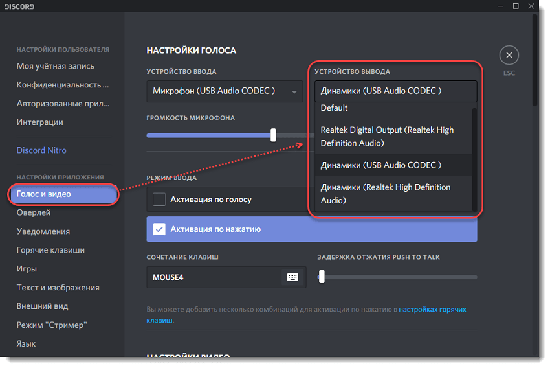
Меня плохо слышно собеседнику: причины и решения
Когда причина возникшей проблемы ясна, нет необходимости тратить время на махинации, которые возможно не принесут результата. Как показывает практика, в большинстве случаев неполадка кроется в механическом аспекте, который располагает двумя видами:
- проблемы в самом микрофоне;
- на материнской плате перегорело гнездо, предназначенное для штекера.
Помимо этих причин существует еще две наименее распространённые, но также актуальные:
- нет главного драйвера;
- сбой основных настроек.
Решить эти проблемы можно запросто, не прибегая за помощью к профессионалам. Юзеру не обязательно владеть какими-то сверхъестественными компьютерными знаниями и навыками, достаточно понимать собственную технику и особенности платформы.
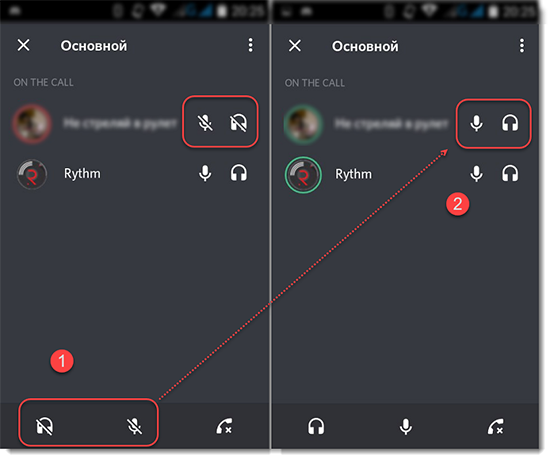
Как решить проблему
Не стоит с самого начала окунаться с головой в самое сложное и непроглядное, что может быть; следует начать с простого.
Во-первых, проверьте микрофон и провод, исходящий от него на целостность: не перегрызены или не повреждены ли провода и сама техника.
Если никаких проблем в технике не обнаружено, приступаем к следующему действию налаживания связи.
Проверка микрофона на работоспособность
Первой проблемой, почему очень плохо слышно в дискорде, может быть оборудование. Чтобы убедиться, что техника в адекватном рабочем состоянии, ее можно подключить к постороннему устройству, к телефону, например. Подключив микрофон, запишите свой голос в диктофоне на протяжении 10-15 секунд.
Обратите внимание!
Микрофон необходимо держать близко ко рту.
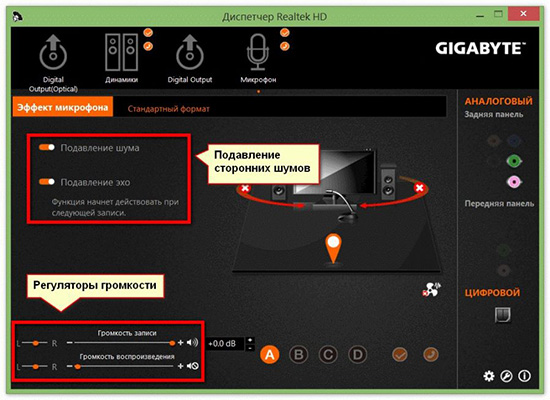
Аналогом монолога в диктофоне может стать разговор с кем-либо по телефону через микрофон.
Переустановка драйвера
Систематизированные обновления операционной системы или нередкие установки нового технического оборудования способны запросто сломать драйвер микрофона. Решить эту проблему можно его переустановкой.
Обратите внимание!
Перед загрузкой новых драйверов сперва удалите все имеющиеся старые, а после приступайте к установке.
Чтобы правильно переустановить драйвер микрофона и не допустить ошибок, предлагаем следовать нижеприведенной инструкции:
- В правом нижнем углу на ПК находится иконка громкости – нажимаем на нее.
- Перед пользователем открывается окно с ползунком, что регулирует громкость. Нам нужен микшер.
- Нажимаем на динамик.
- Далее находим вкладку «Свойства» и нажимаем на нее.
- Ищем раздел «Изменить параметр», нажимаем и попадаем в меню «Драйвер».
- Кликаем мышкой по кнопке «Удалить».
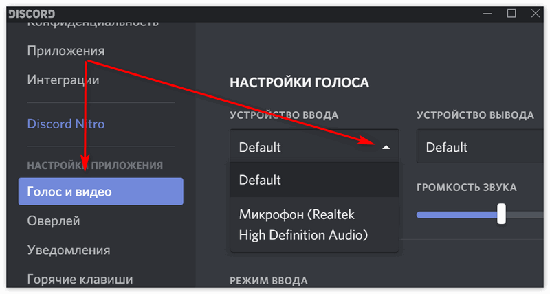
Скачиваем новый драйвер, перезагружаем ПК и проверяем работоспособность микрофона.
Проверяем настройки
Данный способ исправления ситуации отнимает больше всего времени, сил и нервов, поэтому следует набраться терпения и приступить за работу, если предыдущие варианты не спасли расклад.
Первым делом нужно разобраться, какие параметры аудио выставлены у пользователя:
- Находим иконку громкости в правом нижнем углу с компьютера, кликаем правой кнопкой мышки и выбираем «Записывающее устройство».
- Находим свой микрофон и раздел «Свойства».
- Заходим в последнюю вкладку «Дополнительно».
- В разделе «Формат по умолчанию» нужно поменять графу на 96000 Герц.
- Завершаем действие нажатием на кнопку «Применить».
Я плохо слышу собеседника: причины и решения
Наиболее распространенные причины, почему пользователь перестает слышать собеседника или его тихо слышно в дискорде:
- в настройках выставлены ограничения по микрофону;
- микрофон выключен;
- нет драйвером на аппарате ввода и вывода;
- микрофон сломан.
Единственным вариантом исправления ситуации может быть настройка первоначальных параметров:
- Заходим в настройки Discord, переходим в раздел «Голос и видео».
- Указываем значения для ввода и вывода аппаратов.
- Регулируем громкость звука и оборудования. Помните о варианте передачи звука автоматически (он функционирует по чувствительности) или работе по нажатию клавиши (зажимаем определенную кнопку и микрофон записывает голос пользователя.
- Помимо этого, юзер может настроить свои параметры.
Важно!
Помните об эффектах, автоматически включенных в настройках, которые портят качество звука в момент разговора с собеседником.
Благодаря этим примитивным и не затратным по времени действиям можно быстро решить проблему и наслаждаться звонким и качественным общением, где голос собеседника не раздражает слух, а беседа длится в комфортном и приятном ключе.






